Браузер Atom от VK включен в реестр отечественного ПО
Atom появился на базе браузера «Амиго», разработанного Mail.ru Group (предшественница VK) из открытого исходного кода браузера Chromium от Google / Андрей Гордеев / Ведомости
В реестр отечественного программного обеспечения (ПО) включен браузер Atom от VK. Соответствующая запись об этом появилась 24 марта 2023 г. Ключевое преимущество, которое дает включение в реестр, – преференции при заключении госконтрактов. Законы о госзакупках и регулировании импортозамещения в IТ-сфере обязывают госзаказчика искать необходимые ему программные продукты в первую очередь в специальном списке российского ПО.
Представитель VK отказался пояснить причины включения браузера Atom в реестр отечественного ПО. «Ведомости» подсчитали, что сейчас в реестр попало 19 продуктов ООО «ВК» и восемь продуктов ООО «В контакте», среди которых магазин приложений RuStore, почтовый сервис Mail.ru, соцсети «В контакте» и «Одноклассники», мессенджеры «ТамТам» и ICQ и проч.
Помимо Atom 24 марта в реестр были включены «VK мессенджер» от «В контакте», система управления бизнес-процессами от АО «Глонасс», ПО «Сфера: Проверка лицензий» от группы Т1 и другие программные продукты – всего около 100 разработок.
Atom появился на базе браузера «Амиго», разработанного Mail.ru Group (предшественница VK) из открытого исходного кода браузера Chromium от Google. Отличием «Амиго» была тесная интеграция с продуктами Mail.ru Group. В феврале 2018 г. Atom был представлен как браузер с акцентом на безопасность и приватность. Ровно через год компания анонсировала запуск поисковика, а в августе 2020 г. – выход мобильной версии. В декабре 2020 г. компания интегрировала в Atom собственный голосовой помощник «Маруся».
Правообладатели ПО, сведения о котором включены в реестр, получают преференции при участии в государственных и муниципальных закупках, подтвердил «Ведомостям» представитель Минцифры (ведомство отвечает за реестр). Также соответствующая запись дает компании возможность получать налоговые льготы по уплате НДС.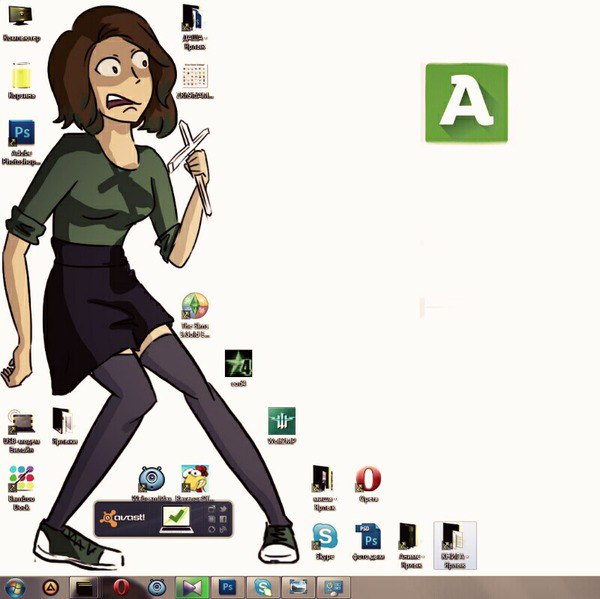
Включение в реестр отечественного ПО может давать VK преференции при использовании их браузера в различных государственных или окологосударственных структурах, а также при участии в соответствующих проектах организаций, например госзакупках и проч., полагает коммерческий директор «Кода безопасности» Федор Дбар. Вероятнее всего, для компании важна установка браузера на устройства пользователей госучреждений, рассуждает директор Института исследований интернета Карен Казарян.
Включение Atom в реестр также позволит в будущем включить браузер в список приложений на предустановку на устройства, допускает Казарян. На данный момент производители стационарных, портативных ПК и моноблоков должны в числе прочих приложений предустанавливать «Яндекс.Браузер». Об этом Минцифры объявило в феврале 2023 г.
«Яндекс.Браузер» был включен в реестр в 2017 г. Помимо этого в реестре есть браузер «Спутник» от ООО «Спутниклаб» (на 99,9% принадлежит «РТ лабс», дочерней структуре «Ростелекома»).
Первая версия «Спутника» появилась в сентябре 2015 г. Предполагалось, что поисковик будет использоваться как стандарт для всех государственных учреждений и компаний. В мае 2016 г. продукт был зарегистрирован в реестре отечественного ПО и так и не был исключен из базы. В сентябре 2020 г. пользовательская версия браузера остановила свою работу, официально «Спутниклаб» объявил о прекращении поддержки своих продуктов только в январе 2022 г.
Представитель «Ростелекома» воздержался от комментариев в ответ на вопрос, каков текущий статус браузера «Спутник». «Спутниклаб» не обращался в Минцифры с заявлением об исключении ПО из реестра, сообщил представитель ведомства. В то же время правообладатель обеспечил работоспособность браузера и после закрытия проекта, указал он.
21 марта из реестра также были исключены четыре продукта «Яндекса»: «Яндекс Расписание», «Яндекс Электрички» (для Android и iOS) и «Яндекс Путешествия». Компания планирует вновь занести продукты в реестр в ближайшее время.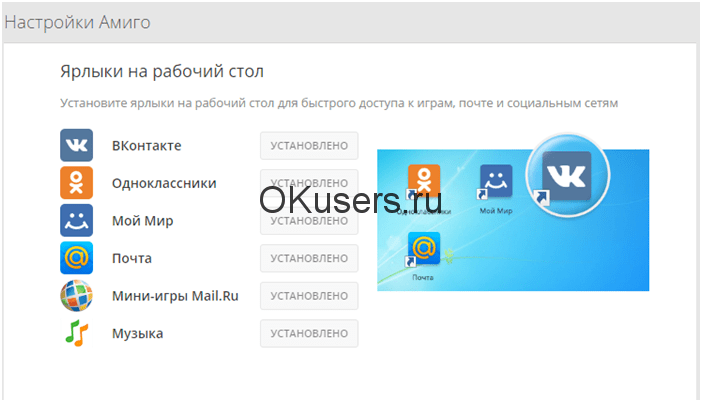 «Мы подали заявку на исключение этих сервисов из реестра, так как планируем сменить правообладателя ПО на ООО «Яндекс Вертикали». Мы рассматриваем возможность повторно включиться в реестр», – пояснил представитель компании.
«Мы подали заявку на исключение этих сервисов из реестра, так как планируем сменить правообладателя ПО на ООО «Яндекс Вертикали». Мы рассматриваем возможность повторно включиться в реестр», – пояснил представитель компании.
Юрлицо ООО «Яндекс Вертикали» занимается сервисами сдачи и продажи жилья «Яндекс Аренда» и «Яндекс.Недвижимость», классифайдом по продаже автомобилей «Авто.ру», а также приложением по поиску специалистов для выполнения заказов «Яндекс.Услуги».
Исключение сразу нескольких продуктов «Яндекса» из реестра отечественного ПО связано с изменениями в структуре владения внутри группы компаний «Яндекс», сообщил представитель Минцифры. Заявки на включение в реестр ПО будут поданы повторно от нового правообладателя продуктов, знает представитель ведомства.
Новости СМИ2
Отвлекает реклама? С подпиской вы не увидите её на сайтеКак удалить Амиго, Комета и другие программы Mail.Ru навсегда
Автор Neutronfan Просмотров 524к. Опубликовано
Опубликовано
Позвонил мне друг и попросил помочь решить проблему с компьютером. Приехав к нему, я открыл ноутбук и увидел следующую картину: на рабочем столе появились ярлыки Амиго, Искать в Интернете, Вконтакте, Одноклассники, Kometa, Kinoroom Browser, Амиго.Музыка; “Пуск” был видоизменён; справа появилась панель “Запуск Кометы”. Кроме того, при запуске любого браузера – открывалась стартовая страница с адресом smartinf.ru; поисковой системой по умолчанию везде стала Mail.Ru.
С софтом от Mail.Ru, который устанавливается наглым и не совсем честным образом на компьютеры пользователей, я встречаюсь не в первый раз. А потому компьютер друга я от этой дряни довольно быстро очистил. Но после этого попросил рассказать, как он умудрился всё это установить.
А дело было так: он зашел на сайт с бесплатными программами и хотел там найти установочный файл браузера Google Chrome.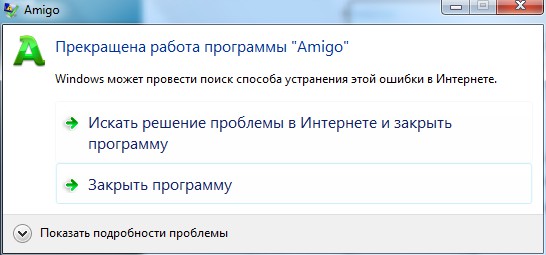 В результате скачался файл с подозрительным названием install.exe. Но сайт был проверенным (не варезник какой-нибудь), поэтому друг данный файлик запустил. После этого спустя несколько минут на компьютере сами собой появились программы и сервисы от Mail.Ru.
В результате скачался файл с подозрительным названием install.exe. Но сайт был проверенным (не варезник какой-нибудь), поэтому друг данный файлик запустил. После этого спустя несколько минут на компьютере сами собой появились программы и сервисы от Mail.Ru.
Итак, как уже сказал, проблему его мы решили, а вот скачанный им exe-файл я забрал с собой на флешке и затем запустил его у себя на компьютере. Сделал я это для того, чтобы посмотреть как происходило “заражение”, и после этого рассказать вам,
Запустив файл install.exe, я увидел следующее окно:
Обратите внимание, что в нижней части данного окна стоят едва заметные галки. Причем они неактивны. Чтобы их снять, необходимо было сначала щелкнуть мышкой по третьей сверху галке – только после этого они активизировались. Согласитесь, не каждый пользователь до этого додумается. Вот и мой друг, не заметил их и не снял. Если бы снял, то возможно что программы от Mail.Ru не установились бы на его компьютер.
Если бы снял, то возможно что программы от Mail.Ru не установились бы на его компьютер.
Итак, нажав здесь кнопку “Скачать”, предварительно не сняв галки, я конкретно попал 🙂 .
[adsense1]
В тот момент, когда это всё появлялось и менялось – я открыл “Диспетчер задач” Windows: во вкладке “Процессы” висели процессы Mail.Ru updater и MailRuSputnik:
на вкладке “Автозагрузка” были они же и Amigo:
[adsense2]
После того, как появление новых ярлыков на моем рабочем столе прекратилось, я приступил к удалению всей этой заразы под названием “Софт от Mail.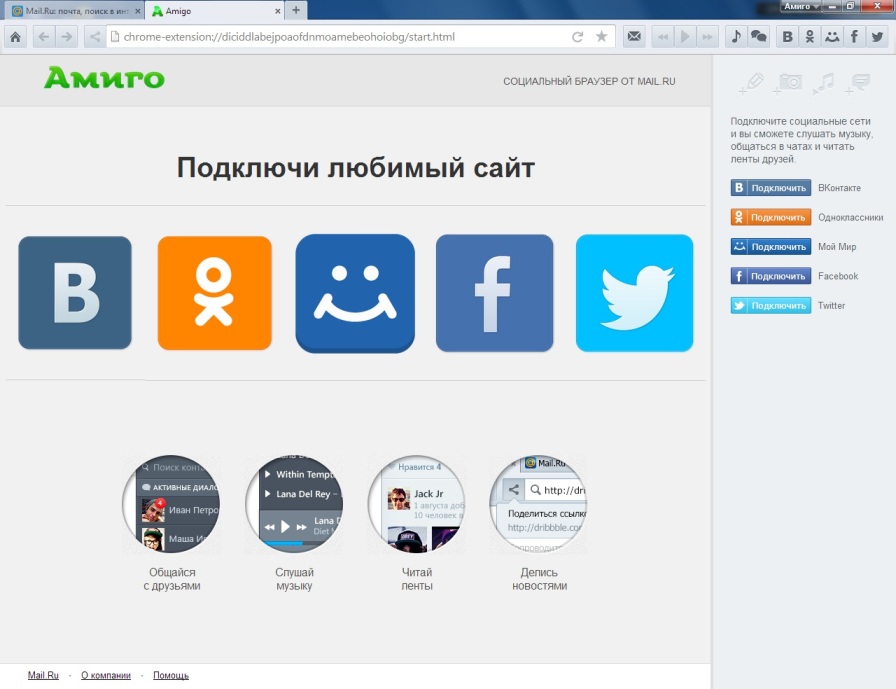
1. Первым делом идем в “Пуск” – “Панель управления” – “Программы” – “Программы и компоненты”. В открывшемся окне сортируем программы по дате установки. Сверху отобразятся программы, которые сегодня установились на компьютер. Удаляем их все по очереди (что-то удалится моментально, что-то придется минуту-две подождать):
2. После этого идем в “Диспетчер задач”. Для этого можно щелкнуть правой клавишей мыши внизу экрана на панели задач и выбрать пункт “Диспетчер задач” (в Windows 7 пункт называется “Запустить диспетчер задач”):
[adsense3]
Здесь во вкладке “Процессы” находим, что еще осталось от программ, которые мы только что удалили.
Первый из процессов, который мне попался – Kometa browser updater. Щелкаем по нему правой клавишей мыши – выбираем пункт “ Открыть расположение файла” (в Windows 7 – “Открыть место хранения файла”):
[adsense4]
Откроется окно – его пока двигаем в сторону.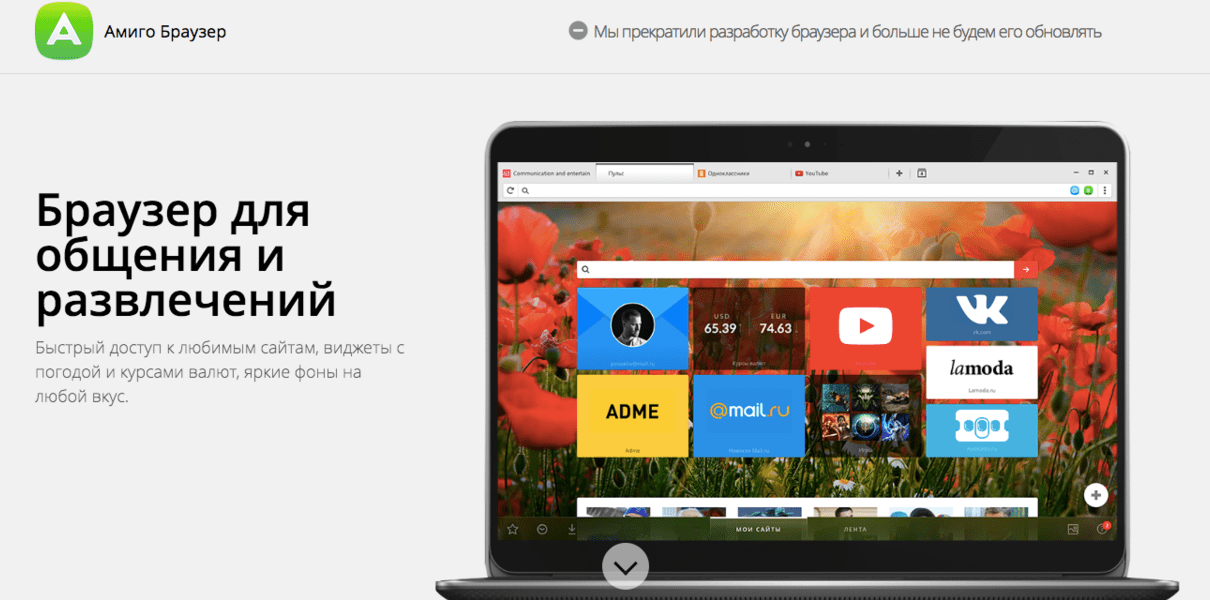 А на процессе щелкаем еще раз правой клавишей и выбираем “Снять задачу” (в Windows 7 – “Завершить процесс”). Процесс исчезнет:
А на процессе щелкаем еще раз правой клавишей и выбираем “Снять задачу” (в Windows 7 – “Завершить процесс”). Процесс исчезнет:
Возвращаемся к открывшемуся окну – в нем щелкаем правой клавишей на файле kometaup.exe – “Удалить”:
[adsense5]
После этого во вкладке “Процессы” щелкаем правой клавишей мыши по следующему процессу, который называется Kometa Launch Panel – выбираем “Открыть расположение файла”:
Открывшееся окно – пока отодвигаем в сторону. А на процессе щелкаем правой клавишей и выбираем “Снять задачу”.
Возвращаемся к открывшемуся окну
[adsense6]
Удаляем полностью папку “Kometa”:
Дальше в “Процессах” находим процесс MailRuSputnik – щелкаем по нему правой клавишей и как обычно выбираем пункт “Открыть расположение файла”:
[adsense7]
Откроется окно – отодвигаем его ненадолго в сторону. А на процессе щелкаем еще раз мышкой – “Снять задачу”.
А на процессе щелкаем еще раз мышкой – “Снять задачу”.
Возвращаемся к открывшемуся окну с файлом – в нем переходим аж на три уровня вверх и удаляем папку Mail.Ru со всем содержимым:
[adsense8]
И тут я замечаю, что помимо только что удаленной папки Mail.Ru, здесь же в C:\Users\Имя пользователя\AppData\Local есть ещё одна папка с названием MailRu (название такое же – только без точки). Открываю ее – а здесь лежит файл MailRuUpdater.exe. Причем в “Процессах” его не было. Обязательно полностью удаляем эту папку, в которой лежит данный файл:Очень важно удалить папку с файлом MailRuUpdater.exe. Т.к. этот файл поселяется в автозагрузке Windows и скачивает в фоновом режиме софт от Mail.Ru. Т.е. даже если вы удалите с компьютера все программы от Mail.Ru, но в системе останется MailRuUpdater.exe – то через некоторое время вы обнаружите, что все удаленные программы снова появились на вашем компьютере.
3. Идем дальше. Вся та дрянь, которая закачалась сегодня на наш компьютер с того момента, как мы запустили неизвестный exe-файл – сейчас лежит в папке Temp. Поэтому открываем её и удаляем всё, что в ней находится.
Идем дальше. Вся та дрянь, которая закачалась сегодня на наш компьютер с того момента, как мы запустили неизвестный exe-файл – сейчас лежит в папке Temp. Поэтому открываем её и удаляем всё, что в ней находится.
Идем в C:\Users\Имя пользователя\AppData\Local\Temp . Выделяем всё, что здесь есть и удаляем (возможно какие-то файлы откажутся удаляться – ничего страшного, пусть остаются):
[adsense1]
4. Теперь запускаем на компьютере программу CCleaner. Если у вас ее еще нет – скачать можно здесь.
В ней слева выбираем вкладку “Сервис” – затем “Автозагрузка”. Здесь в первой вкладке “Windows” мы видим, что же у нас прописалось в Автозагрузку системы. Ищем тут записи о софте от Mail.Ru – затем отключаем их и удаляем.
У себя я их сразу увидел – вот они:
[adsense2]
Если вы не догадались, то верхняя строчка – это Спутник; под ней – это Комета; а третья строка – отвечает за то, что в браузерах у нас в качестве стартовой страницы открывается сайт smartinf.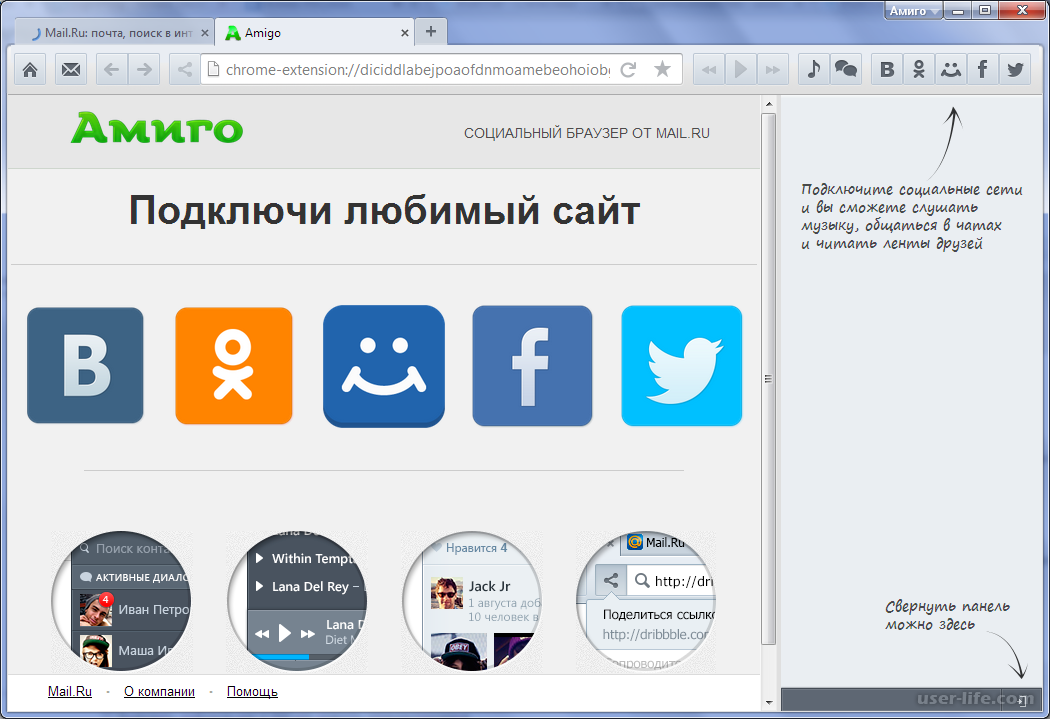 ru.
ru.
По очереди отключаем каждую из этих строчек (справа есть кнопка “Выключить”), а затем жмем кнопку “Удалить”:Удалив эти три строчки, я еще раз внимательно просматриваю весь список – ничего подозрительного больше нет.
Теперь с помощью того же CCleaner сделаем на всякий случай финальную чистку:
Заходим слева во вкладку “Очистка” – дальше жмем кнопку “Анализ” – и затем кнопку “Очистка”:
[adsense3]
После этого заходим во вкладку “Реестр” – жмем кнопку “Поиск проблем” – затем “Исправить” (можете сохранить копию реестра, когда предложат) – “Исправить отмеченные”:
5. Теперь вернем наши браузеры к тому состоянию, в котором они были до “заражения”.
В браузере Google Chrome нажимаем кнопку в правом верхнем углу и выбираем “Настройки”. Далее выбираем пункт “При запуске открывать” – “Заданные страницы” – жмем “Добавить”:
[adsense4]
Здесь удаляем строчку, которая прописана:А затем вводим название нужного нам сайта: например, yandex. ru.
ru.
Дальше идем: “Внешний вид” – “Показывать кнопку Главная страница” – “Изменить”:
Вместо того, что здесь написано – пишем свое (yandex.ru):
[adsense5]
Дальше: “Поиск” – меняем Mail.Ru на Яндекс:
Сайт smartinf.ru без спроса создал в правом верхнем углу браузера свою вкладку: щелкаем по ней правой клавише мыши – “Открепить вкладку”:
В браузере Internet Explorer заходим в “Сервис” – “Свойства браузера” – вкладка “Общие”. Здесь прописываем Домашней страницей – yandex.ru:
[adsense6]
В браузере Mozilla Firefox жмем в правом верхнем углу кнопку “Открыть меню” – затем выбираем “Настройки”. Здесь на вкладке “Основные” меняем Домашнюю страницу на yandex.ru:
На вкладке “Поиск” выбираем поисковую систему по умолчанию Яндекс:
[adsense7]
После этого вверху слева закрываем вкладку, которую создал сайт smartinf.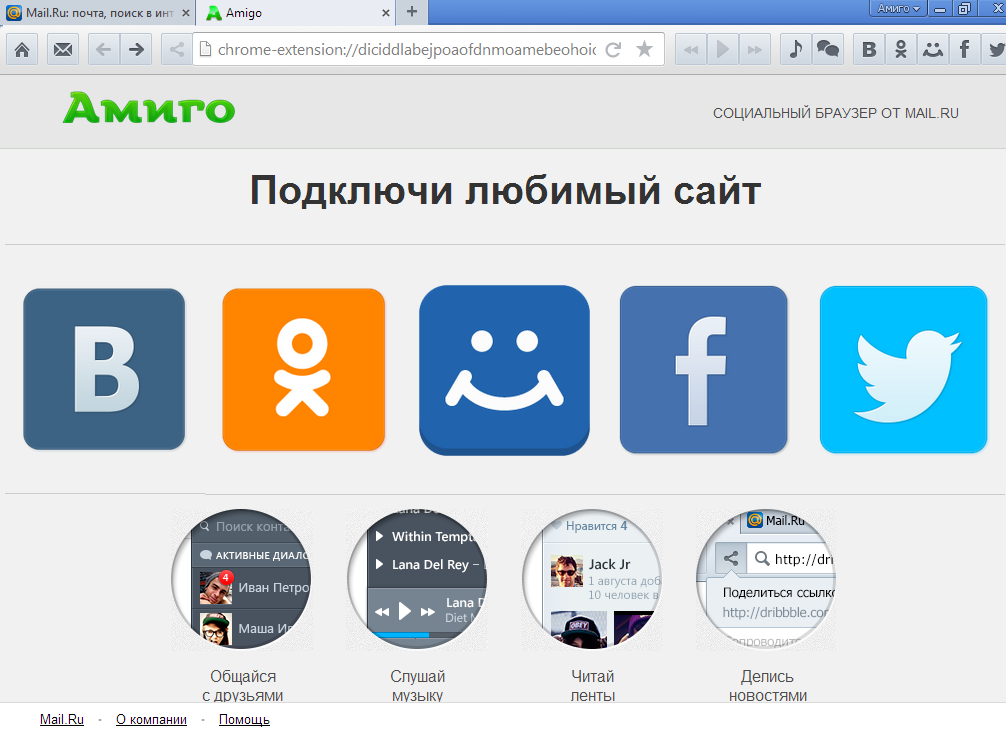 ru:После этого перезапустите браузер и убедитесь, что теперь в нем все отображается, как и прежде.
ru:После этого перезапустите браузер и убедитесь, что теперь в нем все отображается, как и прежде.
В моем случае в браузере Mozilla Firefox даже после всех проделанных выше действий – ни в какую не хотела меняться стартовая страница: вместо Яндекса каждый раз открывался сайт smartinf.ru. Если у вас такая же ситуация, как и у меня, то необходимо сделать следующее:
Нужно зайти в папку профиля, которая расположена по следующему пути: C:\Users\Имя пользователя\AppData\Roaming\Mozilla\Firefox\Profiles\название из букв и цифр.default.
Открыв папку, находим здесь файл user.js:
[adsense8]
Открываем его с помощью Блокнота.
У меня в нем была строчка с веб-адресом, которая и возвращала каждый раз сайт smartinf.ru в качестве домашней страницы:Ничего в этом файле не меняем – а просто его удаляем:
Затем снова запускаем браузер Mozilla Firefox – в настройках в последний раз задаем домашнюю страницу: yandex. ru. После этого перезапускаем браузер – теперь всё должно быть в порядке: откроется Яндекс.
ru. После этого перезапускаем браузер – теперь всё должно быть в порядке: откроется Яндекс.
Если вдруг и это не помогло, тогда в этой же папке профиля найдите файл prefs.js и откройте его с помощью Блокнота:
[adsense1]
В открывшемся файле зайдите в строке меню в “Правка” – “Найти” – введите слово homepage – затем нажмите кнопку “Найти далее”:У меня здесь после https прописан адрес www.yandex.ru. Если у вас в этой строке будет прописана какая-то ерунда – замените ее на тот же адрес, что и у меня:
[adsense2]
Ну вот, в общем-то и всё. Лично мне хватило описанных выше действий, чтобы избавиться от софта MailRu. И больше на компьютере он не появлялся.
Есть еще один способ избавиться от следов пребывания программ от MailRu на вашем компьютере. Но он подходит только опытным пользователям, т.к. предполагает работу с реестром Windows.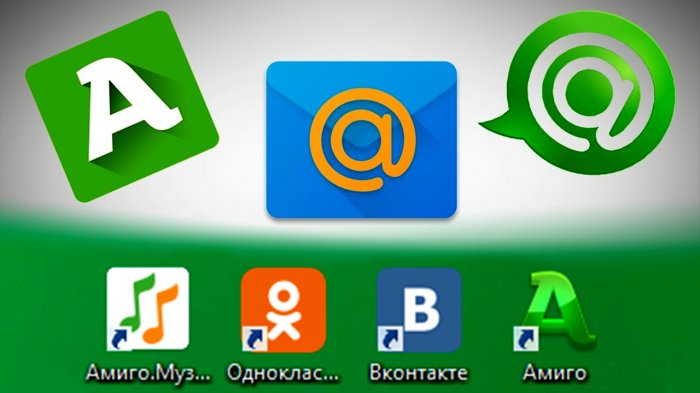 Если вы знакомы с редактором реестра и осознаете все возможные последствия работы с ним – тогда можете воспользоваться данным способом. Но повторюсь, без крайней необходимости в реестр лезть не стоит.
Если вы знакомы с редактором реестра и осознаете все возможные последствия работы с ним – тогда можете воспользоваться данным способом. Но повторюсь, без крайней необходимости в реестр лезть не стоит.
Для того, чтобы попасть в редактор реестра Windows, зайдите в “Пуск” – “Выполнить” – в открывшемся окошке введите слово regedit и нажмите ОК. В редакторе реестра зайдите в строке меню в пункт “Правка” – “Найти”. В строке поиска введите слово Mail.ru:
[adsense3]
Нажмите кнопку “Найти далее”. Когда поиск закончится – будут найдены одноименные папки и файлы:
[adsense4]
Их нужно будет удалить. Удалив одну найденную папку – переходите к другой , нажав клавишу F3 на клавиатуре. Но делать это нужно не бездумно: внимательно смотрите что именно удаляете. И если не знаете, за что отвечает тот или иной параметр или файл – лучше не трогайте его.
Антуриум фото (Andreanum Grp) Amigo
Антуриум фото (Andreanum Grp) Amigo | Глобальные цветы- Окраска цветов
- Маргинат
- Распределение окраски цветов
- Разноцветные
- Цвет цветка
- Зеленый-УПОВ Коричнево-зеленый-RHS 137A
- Цвет цветка
- Красный-RHS 045A
- Диаметр цветка
- 20–25 см
- Цветок, дополнительный цвет(а)
- Зеленый
- Соцветие
- Початок & покрывало
- Разделение лепестков
- Простое
- Выращивание
- —
- Местоположение
- —
- Температура
- —
- Полив
- —
- Время цветения
- —
- Высота
- —
- Пересадка
- —
- Поддержание внешнего вида
- —
Календарь доступности рынка
| Январь | фев | март | Апрель | май | июнь | июль | авг | Сентябрь | Октябрь | ноябрь | Декабрь |
|---|---|---|---|---|---|---|---|---|---|---|---|
социальная сеть, мессенджер в App Store
Descripción
VKontakte une decenas demillones de al ofrecer funciones ilimitadas para comunicación, citas, entretenimiento, negocios y para compartir noticias desde cualquier parte del mundo. En la app puedes escuchar música, ver vídeos y clips, realizar un seguimiento de tu salud, jugar y comprar.
En la app puedes escuchar música, ver vídeos y clips, realizar un seguimiento de tu salud, jugar y comprar.
Свяжитесь с друзьями и знакомыми. En Messenger, puedes chatear en chats grupales y mensajes privados tanto con amigos en VKontakte como con personas de los contactos de tu teléfono. Reúne ип número ilimitado де персоны en videollamadas, todo бесплатно у греха límites де tiempo.
VKontakte tiene soluciones de redes sociales para una amplia Variabled de situaciones cotidianas:
— Descubre todo lo que ofrece una de las redes sociales más grandes del mundo. Conoce nuevos amigos у únete comunidades en línea. Mantente cerca de amigos lejanos usando Messenger у Llamadas VK.
— Escucha la música que te gusta y encuentra fácilmente tus nuevas canciones Favoriteas gracias в соответствии с персональными рекомендациями.
— Mira y crea VK Clips, вертикальные видеоклипы, которые содержат множество тем.
— Disfruta de Transmisiones en vivo, comparte imágenes, juega y lee noticias interesantes en fuentes temáticas.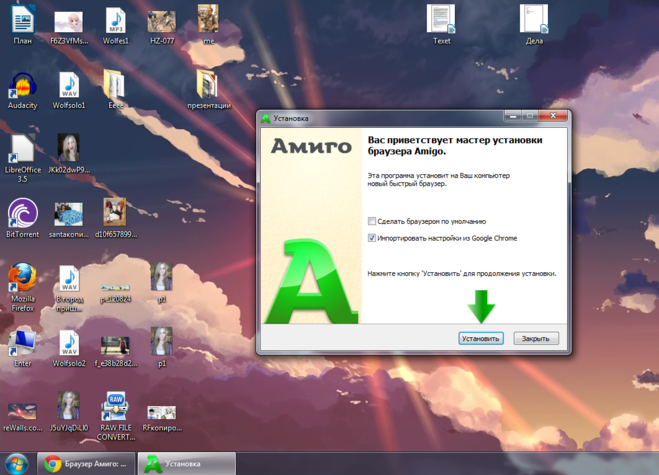
— Aprende algo nuevo en los pódcast y sube el tuyo.
— Controla tu salud y mantente en forma. También puedes competir con amigos para ver quién puede dar más pasos por día, gracias a la integración con Apple Health. ¡Da un largo paseo y llega a la cima de la clasificación!
Условия обслуживания: vk.com/terms
Политика конфиденциальности: vk.com/privacy
Версия 8.25
Pusimos las cosas en orden probando cómo trabajan las funciones y eliminando Problemas Menores en el código.
Валорасионес-и-ресеньяс
22 калибровочных
🙂
Hola amigos, bueno, esta reseña es para dar mi punto de vista obviamente y en lo que estoy inconforme ahora es que no se puede seleccionar nuevamente alguna antigua foto de perfil debería de haber un cambio en esto, por otro lado la música debería de poder subirse si es original pero el sistema lo impide, me gustaría también poder editar mis fotos solo para migos ya que esta opción no esta configurada.
.. De momento eso es todo, saludos 🙂
Reproducción де видео грех respuesta.
Отказы от обновления iOS iPad 14.0.1. Видео не cargan Y SE desactiva пункт Reiniiciar аль Cerrar эль панели видео. (Тенго для iPad Pro)
ЛЮБОВЬ
Мне нравится это приложение!! Я могу присоединиться ко многим сообществам, и все очень милые ❤️❤️
El desarrollador (V Kontakte OOO) indicó Que, Entre las prácticas de privacidad de la app, pueden incluirse el manejo de datos Que se описывает продолжение. Para obtener más información, consulta la politica de privacidad del desarrollador.
Datos usados para rastrearte
Los siguientes datos pueden usarse para rastrearte en apps y siteios web que son propiedad de otras empresas:
- Контактная информация
- Идентификаторы
Datos asociados con tu identidad
Los siguientes datos pueden recopilarse y asociarse con tu identidad:
- Компрас
- Убикасьон
- Контактная информация
- Контакты
- Contenido de usuario
- Исторический бускеда
- История навигации
- Идентификаторы
Datos no asociados con tu identidad
Los siguientes datos pueden recopilarse, pero no están asociados con tu identidad:
- Салуд и условия
- Contenido de usuario
- Идентификаторы
- Datos de uso
- Диагностико
Las prácticas de privacidad pueden variar; por ejemplo, según tu edad o las funciones que uses.

 .. De momento eso es todo, saludos 🙂
.. De momento eso es todo, saludos 🙂